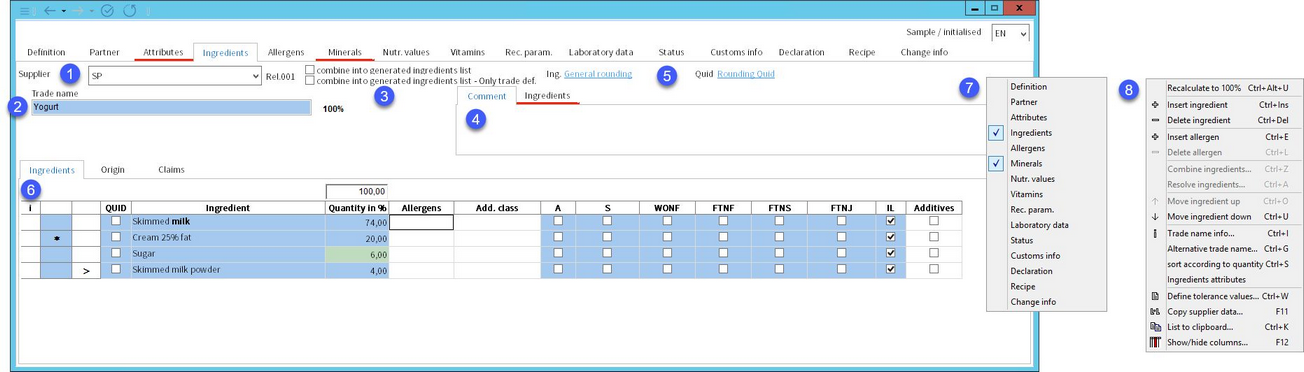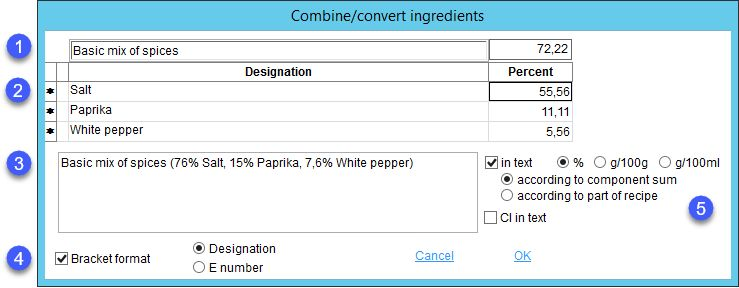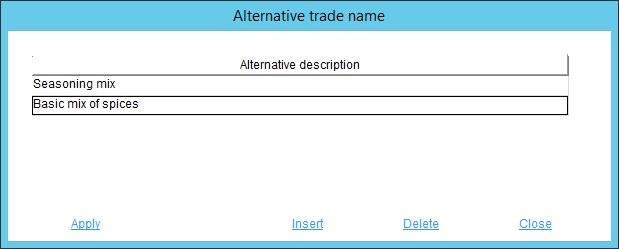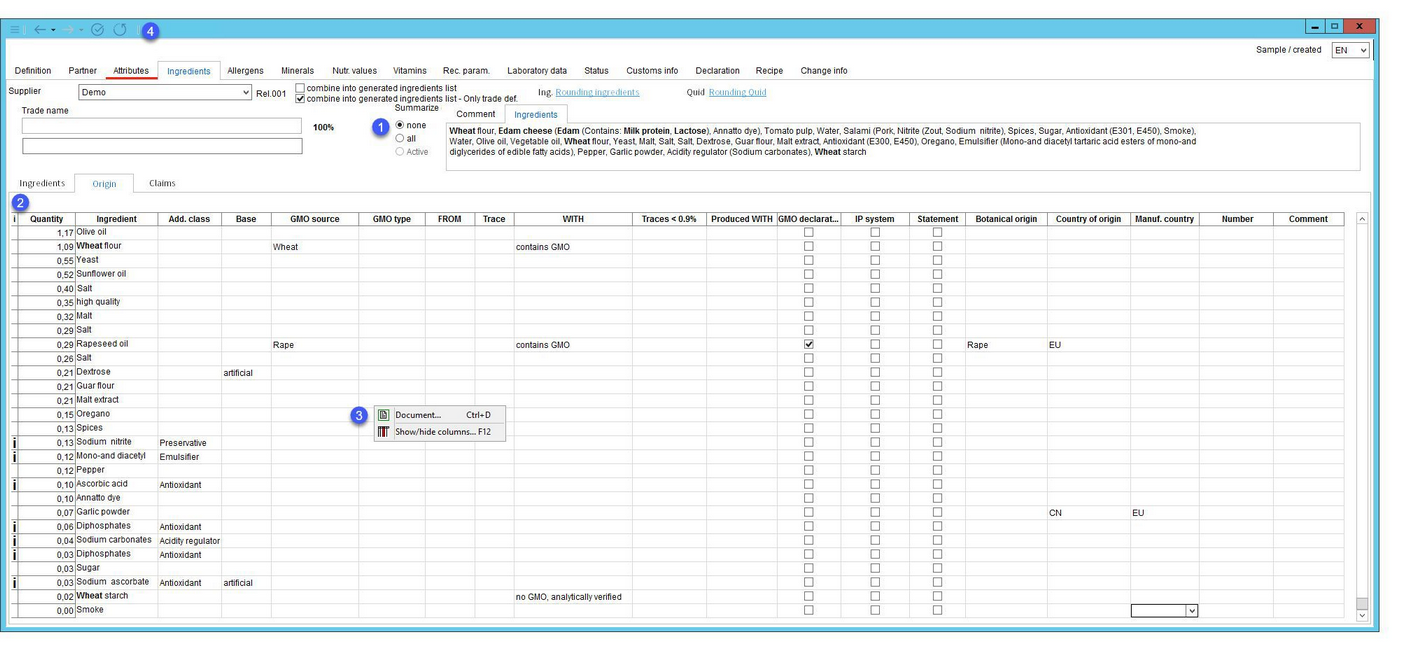Neben den Lieferanten kann der Anwender auch Handelsdefinitionen und Zutaten mit ihren Mengen in % den Stammdaten zuordnen. Handelsdefinitionen und Zutaten von Stammdatenobjekten werden beim Anlegen eines Rezepts den Rezeptkomponenten zugeordnet und können gleichzeitig geändert werden. Daher ist es sehr wichtig, dass die Zutaten gemäß den offiziellen Lebensmittelgesetzen eingegeben und gepflegt werden. Die Inhaltsstoffinformationen werden für jeden Lieferanten auf der Registerkarte Inhaltsstoffe des Moduls Stammdaten eingegeben und gepflegt. Die Registerkarte ist weiterhin in zwei separate Registerkarten unterteilt: Zutaten und Herkunft.
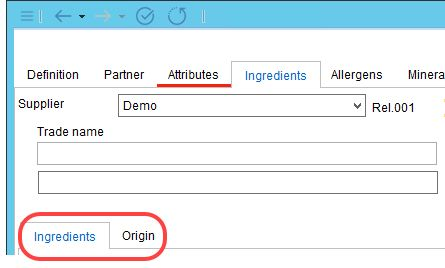
In Ingredienzen können Sie beliebige Inhaltsstoffe den Stammdaten zuordnen.
1.Lieferant: Wählen Sie einen Lieferanten aus.
2.Verkehrsbezeichnung: Suchen und vergeben Sie einen Verkehrsbezeichnungen, indem Sie einfach auf das Feld Verkehrsbezeichnung klicken. Siehe detaillierte Anweisungen unten. Es ist auch möglich, einen alternativen Verkehrsbezeichnung zu verwenden.
3.In die generierte Zutatenliste aufnehmen: Diese Optionen beziehen sich auf Administration → Allgemeines →Deklaration-Aautomatik. Um diese Funktion nutzen zu können, muss im Dialog Deklaration automatisch das Kontrollkästchen Ausgewählte kombinierte Zutaten kombinieren aktiviert sein. Die Auswahl einer dieser Optionen ermöglicht es der Deklarationsautomatik, die Zutaten in der Deklaration/Zutaten wie folgt automatisch zu kombinieren:
•In die generierte Zutatenliste aufnehmen: Die Inhaltsstoffe werden unter einer Verkehrsbezeichnung zusammengefasst und in Klammern aufgelistet.
•Zusammenführung in der Liste der generierten Inhaltsstoffe - Nur Verkehrsbezeichnung: Inhaltsstoffe werden unter einem Verkehrsbezeichnungen zusammengefasst. Ihre Liste wird nicht vorhanden sein.
4.Kommentar/Inhaltsstoffe: Der Benutzer kann eine zusätzliche Beschreibung oder einen beliebigen anderen Kommentar in das Feld Kommentar eingeben. Das Feld Inhaltsstoffe dient dazu, die Liste der Inhaltsstoffe als Lauftext anzuzeigen. Das Verhalten dieses Feldes kann über den Programmparameter PROD_ING_RUNNING_TEXT festgelegt werden. Wenn der Parameter auf 0 gesetzt ist, muss der Benutzer die Liste der Inhaltsstoffe in diesem Feld manuell ausfüllen. Wenn der Parameter auf 1 gesetzt ist, wird die Zutatenliste automatisch erstellt und kann manuell bearbeitet werden. Wenn der Parameter auf 2 gesetzt ist, wird die Zutatenliste automatisch erstellt, kann aber nicht manuell bearbeitet werden. Die Registerkarten Kommentar und Inhaltsstoffe werden rot unterstrichen, wenn in diesen Feldern eine manuelle Bearbeitung durchgeführt wird.
5.Rundung: Diese beiden Schaltflächen dienen zur Auswahl von Rundungsblöcken für die Rundung von Zutatenmengen und QUID-Werten. Nach Auswahl eines der vordefinierten Rundungsblöcke ändert sich der Name der Schaltfläche in den Namen des ausgewählten Blocks. Weitere Informationen über Rundungsblöcke finden Sie im Artikel Administration → Allgemeines → Rundungsblöcke.
6.Informationen: Für jeden Bestandteil kann unter Administration → Allgemeines → Verkehrbezeichnungseinst. → Verkehrsbezeichnungen → Feld Deklaration/Hinweis ein Hinweis hinzugefügt werden. Eine vorhandene Note wird durch den Buchstaben i gekennzeichnet. Um die Note anzuzeigen, muss der Benutzer mit dem Mauszeiger auf dieses Symbol klicken und gedrückt halten.
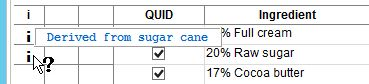
Auswahl der Gruppierung: Mehrere Inhaltsstoffe können unter einer Verkehrsbezeichnung zusammengefasst werden. Dazu muss der Benutzer die zu kombinierenden Zutaten auswählen. Das Sternchen * kennzeichnet die zur Gruppierung ausgewählten Zutaten. Wenn alle Zutaten für die Gruppierung markiert sind, muss der Benutzer mit der rechten Maustaste klicken und Zutaten kombinieren auswählen. Siehe detaillierte Anweisungen unten.
Gruppierung: Das Symbol → kennzeichnet die Gruppierung. Um gruppierte Inhaltsstoffe aufzulösen, muss der Benutzer mit der rechten Maustaste in die Zeile mit dem Symbol → klicken und Inhaltsstoffe auflösen wählen.
QUID (Quantitative Ingredients Deklaration): Unter bestimmten Umständen ist es notwendig, den Inhalt einer Zutat auf dem Produktetikett anzugeben. Wenn das Kontrollkästchen QUID aktiviert ist, erscheint die prozentuale Menge des jeweiligen Inhaltsstoffs neben seinem Verkehrsbezeichnungen.
Die folgenden Programmparameter können zur Einstellung der Funktion des QUID verwendet werden:
LMR_PROZOHNEKLAMMER - Zeigt den Prozentsatz des QUID ohne Klammern an.
LMR_PROZVORZUTAT - Zeigt den QUID-Prozentsatz an, der vor dem Bestandteil positioniert ist.
LMR_QUID_ROUNDING - Definition der Grenze, ab der der QUID-Prozentsatz ohne Dezimalstellen angezeigt werden soll.
Inhaltsstoff: Verkehrsbezeichnung des Inhaltsstoffs. Wenn das Kontrollkästchen QUID aktiviert ist, wird auch die prozentuale Menge des Inhaltsstoffs angezeigt. Dieses Feld wird auch verwendet, um Zutaten hinzuzufügen, die im Dialogfeld Verkehrsbezeichnung aufgeführt sind.
Menge in %: Der Mengenanteil der einzelnen Inhaltsstoffe in % kann hier angegeben werden. Die Summierung erfolgt automatisch. Wenn die Menge eines Inhaltsstoffs unbekannt ist, muss die Menge auf N.A. eingestellt werden.
Allergene: Allergene werden automatisch zusammen mit den Inhaltsstoffen angezeigt, wenn diese Allergene diesem Inhaltsstoff im Feld Administration → Allgemeines → Allergenbeschreibung zugeordnet sind; alternativ können Allergene zusätzlich über die rechte Maustaste → Allergen einfügen hinzugefügt, bearbeitet oder gelöscht werden. Unter Umständen kann es unnötig sein, den Allergengehalt anzugeben, z.B. weil der Verkehrsbezeichnung bereits den Namen des Allergens enthält. Deaktivieren Sie in diesem Fall das Kontrollkästchen IL neben dem Allergen, um es von der Zutatenliste auszuschließen, und fett gedruckt, um das Allergen in der Produktbezeichnung hervorzuheben (z.B. Sojamilch). Um den Namen zu bearbeiten, klicken Sie auf den Inhaltsstoff, um das Dialogfenster Inhaltsstoff auswählen zu öffnen und seine Übersetzung über Rechtsklick → Übersetzen zu bearbeiten. Alternativ kann dies in der Administration → Allgemeines → Verkehrsbezeichnung oder auch nach der Erstellung der endgültigen Zutatenliste für ein Rezept in der Liste Deklaration/Zutaten → Generierte Zutaten erfolgen.
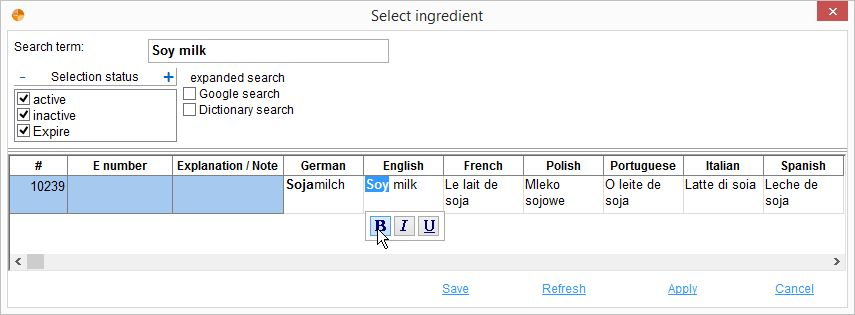
Dadurch wird das Allergen als „Sojamilch“ anstelle von „Sojamilch (enthält: Sojaprotein)“ deklariert.
Zusatzklasse: Informationen zu Additivklassen. Additivklassen können den Inhaltsstoffen über Administration → Allgemeines → Verkehrsbezeichnung → Feld Klassifizierung zugeordnet werden. Weitere Informationen zu Additivklassen finden Sie im Artikel Stammdaten → Funktionen & Prozesse → Additivklassen-Szenarien.
Zusätzliche Aufgaben:
A: Geschmackskomponenten. Dazu können natürliche und künstliche Extrakte und Substanzen gehören.
S: Andere Komponenten. Aromaprodukte können andere Komponenten wie beispielsweise Ethanol enthalten.
WONF: Mit anderen natürlichen Aromen. Diese bestehen aus der genannten Quelle, enthalten aber auch andere natürliche Aromen.
FTNF: Von der benannten Frucht. Fruchtgeschmacksextrakte, die ausschließlich aus einer bestimmten Frucht gewonnen werden.
FTNS: Aus der genannten Quelle. Die einzige Quelle des Geschmacks ist ein anderes Material als Obst.
FINJ: Aus dem genannten Saft. Fruchtgeschmacksextrakte, die ausschließlich aus einem Saft einer bestimmten Frucht gewonnen werden.
IL: Legt fest, ob die Inhaltsstoffe und Allergene im Deklarationsmodul in die Zutatenliste übernommen und in der Zutatenliste und im Lauftext im Stammdatenmodul angezeigt werden sollen. Wenn diese Option nicht ausgewählt ist, wird dieser Bestandteil in der Zutatenliste im Deklarationsmodul als durchgestrichen angezeigt.
7.Ein Rechtsklick auf ein leeres Feld öffnet ein Optionsmenü zum Verfolgen von Änderungen.
8.Ein Rechtsklick auf die Registerkarte Inhaltsstoffe öffnet ein Kontextmenü mit den folgenden Optionen:
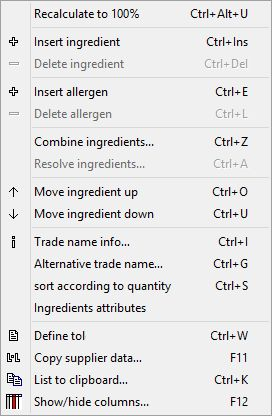
|
Neuberechnung auf 100%: Berechnet die Mengen neu, so dass ihre resultierende Summe 100% beträgt. Weitere Informationen zu dieser Funktion finden Sie im Artikel Deklaration → Zutaten/Kombinierte Zutaten. |
|
Zutat einfügen: Erstellt eine leere Zeile, in der der Benutzer anschließend einen Inhaltsstoff auswählen und einfügen kann, indem er auf die Zelle Inhaltsstoff klickt. Siehe Kapitel Stammdaten → Funktionen & Prozesse → Einen Inhaltsstoff einfügen für weitere Details. |
|
Zutat löschen: Entfernt den ausgewählten Inhaltsstoff aus der Liste. |
|
Allergen einfügen: Wählt ein Allergen aus und ordnet es dem Inhaltsstoff zu. Beachten Sie, dass die so eingefügten Allergene nur zur Deklaration verwendet werden und nicht mit den Stammdaten/Allergene verbunden sind. Das Entfernen eines Allergens aus einer Zutatenliste bedeutet nicht, dass es als nicht im Material vorhanden behandelt wird. |
|
Allergen löschen: Löscht das ausgewählte Allergen. |
|
Zutaten mischen: Kombiniert die für die Gruppierung ausgewählten Zutaten. Öffnet das Dialogfeld Kombinieren/Konvertieren von Zutaten.
|
1)Verkehrsbezeichnung: Ein Klick auf dieses Fenster öffnet den Dialog Zutat auswählen, in dem ein neuer Verkehrsbezeichnung für die neu erstellte Gruppe erstellt werden soll. Der Gesamtanteil dieser Verbindung in der Zutatenliste wird auf der rechten Seite angezeigt.
2)Inhaltsstoffe: Liste der einzelnen in der Gruppe verwendeten Zutaten und deren Anteil an der Liste der Zutaten.
3)Beschreibung: Beschreibung der gemäß den Präferenzen in Punkt 4 erstellten Gruppe.
4)Im Text: Aktivieren Sie das Kontrollkästchen, um die %, g/100g oder g/100ml Freigabeinformationen in die Beschreibung zu integrieren.
Nach der Summe der Komponenten: Der Prozentsatz wird entsprechend dem Anteil der Zutaten an der gesamten Zutatenliste angezeigt. Sie kann auf Stammdaten und Rezepturen (in Deklarationen) angewendet werden.
Nach einem Teil des Rezeptes: Der Prozentsatz wird entsprechend dem Anteil der Inhaltsstoffe nur in dieser Gruppe angezeigt. Sie kann für Rezepturen (in Deklarationen) verwendet werden.
Cl im Text: Um additive Klassen in den Beschreibungstext zu integrieren.
5)Klammerformat: Um Inhaltsstoffe in Klammern zu integrieren.
Bezeichnung: Zutaten mit einer zugeordneten E-Nummer werden mit ihrem Verkehrsbezeichnungen angezeigt (z.B. Natriumglutamat).
E-Nummer: Zutaten mit einer zugeordneten E-Nummer werden nur unter dieser E-Nummer (z.B. E621) angezeigt.
|
Lösen Sie Inhaltsstoffe auf: Löst die kombinierten Inhaltsstoffe auf. |
|
Zutat nach oben verschieben: Verschiebt den ausgewählten Inhaltsstoff in der Liste nach oben. |
|
Zutat nach unten verschieben: Verschiebt den ausgewählten Inhaltsstoff in der Liste nach unten. |
|
Handelsbezeichnung Info: Sucht nach einer vorhandenen Handelsdefinition. Öffnet den Dialog Administration/Allgemein/Verkehrsbezeichnung mit vorgewähltem Verkehrsbezeichnungen. |
|
Konvertierung anzeigen: Die Funktionalität ist im Stammdatenmodul deaktiviert, da die Konvertierungsfunktion bei der Kombination von Inhaltsstoffen derzeit im Deklarationsmodul anwendbar ist. |
|
Alternativer Verkehrsbezeichnung: Erstellt und/oder wendet einen alternativen Verkehrsbezeichnungen an.
|
|
Nach Menge sortieren: Sortiert die Zutaten nach ihrem Anteil am Material. |
|
Attribute der Inhaltsstoffe: Inhaltsstoffe und ihre Eigenschaften können mit Hilfe eines der verfügbaren Kriterien weiter beschrieben werden. Verwenden Sie globale Kriterien Administration → Globale Kriterien → Typ Stammdaten - Zutatenattribute oder hierarchische Kriterien Administration → Hierarchische Kriterien → Typ Stammdaten - Zutatenattribute, um Kriterien zuzuweisen, die in diesem Fenster verfügbar sein werden. Diese Option kann aktiviert oder deaktiviert werden. |
|
Definieren Sie Toleranzwerte: Geben Sie Toleranzwerte an und hinterlassen Sie Kommentare. Die Farbe des betreffenden Feldes ändert sich, um anzuzeigen, dass es Daten enthält. Die eingegebenen Details werden auch in einer Detailansicht angezeigt. Siehe Kapitel Allergene, um mehr über den Toleranzwert zu erfahren. |
|
Lieferantendaten kopieren: Ermöglicht die Übertragung der ausgewählten Art von Stammdaten von einem Lieferanten zum anderen. Eine Anleitung zur Verwendung dieser Funktion finden Sie unter Artikel Stammdaten → Funktionen & Prozesse → Lieferantendaten kopieren. |
|
Liste in die Zwischenablage: Öffnet das Fenster Text in die Zwischenablage kopieren. Hier wird die Zutatenliste als Lauftext angezeigt. Sie kann bearbeitet und in die Zwischenablage kopiert werden. |
|
Ein-/Ausblenden von Spalten: Ein- und Ausblenden von Spalten. Es ist auch möglich, Spalten durch Doppelklick auf ihren Namen umzubenennen. |
Informationen über die Herkunft der Inhaltsstoffe und ihren GVO-Status (Genetische Veränderung) werden in einer separaten Unterregisterkarte Herkunft gesammelt. Alle Inhaltsstoffe, die in der Unterregisterkarte Inhaltsstoffe zusammengefasst sind, werden in der Unterregisterkarte Ursprung als aufgelöst angezeigt.
1.Verdichtung: Der Benutzer kann aus den folgenden Verdichtungsoptionen wählen:
•Keine: Es wurde keine Verdichtung ausgelöst.
•Alle: löst die Zusammenfassung aller identischen Inhaltsstoffe mit identischer Additivklasse zusammen mit den Mengen aus.
•Aktiv: Zusammenfassung nur der Wirkstoffe. Der Aktivstatus spiegelt den Status "durchgestrichen" und damit die Sichtbarkeit in der Deklarationszutatenliste wider. Diese Schaltfläche ist im Stammdatenmodul ausgegraut, da der Inhaltsstoff im Deklarationsmodul nur bei aktivierter Schaltfläche durchgestrichen werden kann.
2.Additivklasse: Da Additivklassen auf der Registerkarte Zutaten ganzen Gruppen zugeordnet werden können, ist es notwendig, sie auch für einzelne Zutaten auf der Registerkarte Herkunft anzugeben. Additivklassen können unter Administration/Allgemein/Trade name angegeben werden.
Basis: Gibt die Quelle des Inhaltsstoffs an. Ein Bestandteil kann aus mehreren Quellen stammen (z.B. natürliche Rotfärbung vs. künstliche Rotfärbung). Dieses Feld kann auch verwendet werden, um die botanischen oder zoologischen Arten der Quelle anzugeben.
GVO-Quelle: Gibt an, ob das Material/Inhaltsstoff/Komponente einen potenziellen GVO enthält oder aus diesem besteht.
GVO-Typ: Gibt den GVO-Typ an.
VON: Aus einer Feldkultur oder einem anderen gentechnisch veränderten Organismus mit dem Ziel der kommerziellen Nutzung.
Verfolgen: Das Produkt stammt nicht von einem gentechnisch veränderten Organismus, kann aber aufgrund seines Lebenszyklus unvermeidlich Spuren solcher Organismen enthalten.
MIT: Wird verwendet, um anzuzeigen, dass das Material mit Hilfe von GVO-Organismen/Materialien hergestellt wurde. Die in dieser Spalte verfügbare Auswahlliste kann über den Programmparameter PROD_GVOI_TDA definiert werden.
Spuren < 0,9%: 0,9% ist der Schwellenwert für die Kennzeichnung von GVO in den EU-Rechtsvorschriften. Der Parameter PROD_GVOI_TDA definiert, welche Auswahllisten in dieser Spalte verwendet werden sollen.
Hergestellt MIT: Kann für die weitere Klassifizierung von GVO verwendet werden. Die in dieser Spalte verfügbare Auswahlliste kann über den Programmparameter PROD_GVOI_TDA definiert werden.
|
Hinweis: FROM, Trace, WITH und Produced WITH beziehen sich auf die EU-Verordnung (EG) Nr. 1829/2003. In Erwägungsgrund 16 wird erwähnt, dass Lebens- und Futtermittel, die mit einem GVO hergestellt wurden, nicht in den Geltungsbereich der Verordnung fallen (EFFA-Leitlinie 14/01). |
GVO-Deklaration: Der Lieferant kann offiziell erklären, dass das Produkt ausschließlich mit gentechnikfreien Ressourcen und der Umwelt hergestellt wurde.
IP-System: Der Identitätserhaltungsstatus zeigt an, dass die Lieferanten alle notwendigen Maßnahmen ergriffen haben, um die Einführung von GVO-Materialien in Produkte aus konventionellem Anbau zu verhindern. Das IP-System erfordert eine Zertifizierung.
Anweisung: Zeigt das Vorhandensein der Deklaration über den botanischen Ursprung an. Aktivieren Sie dies, wenn Sie den botanischen Ursprung auf Ihren gedruckten Berichten angeben möchten.
Bot. Herkunft: Wählt den anwendbaren botanischen Ursprung aus.
Herkunftsland: Wählt das Ursprungsland aus.
Herstellungsland: Wählt das Herstellungsland aus.
Nummer: Identifikationsnummern, die in der Administration → Allgemeines → Verkehrsbezeichnungen vergeben werden. Platzieren Sie Ihren Mauszeiger auf dem Feld, um ein Feld mit den zugewiesenen Zahlen zu sehen.
Kommentar: Dieses Feld enthält eine Auswahlliste, über die zusätzliche Informationen (z.B. Inhalt der Felder Basis, Herkunftsland, etc.) ausgewählt werden können, die in die Zutatenliste aufgenommen werden sollen. Voraussetzung für dieses Merkmal ist, dass die Auswahllistenoptionen dem Inhaltsstoff in Administration → Allgemeines → Verkehrsbezeichnungen → Abschnitt Kommentar zugeordnet sind. Ohne dies enthält das Feld keine Auswahlliste. Sobald Sie die Art der zu deklarierenden Informationen ausgewählt haben, müssen Sie möglicherweise auf die Schaltfläche Aktualisieren klicken. Die Informationen werden dann in der Liste der Inhaltsstoffe angezeigt. Sie wird auch in allen anderen Bereichen von SpecPDM verfügbar sein, die diese Zutatenliste enthalten (z.B. Deklaration/Zutaten).
|
Hinweis: Die für Herkunft und Hersteller verwendete Länderauswahlliste ist nach der Norm ISO 3166-2 vordefiniert. |
3.Optionen mit der rechten Maustaste:
4.Schnellstart-Symbolleiste
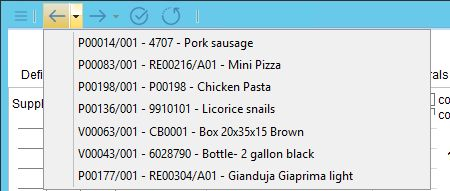
|
Fensteroptionen (z.B. minimieren, maximieren, verschieben, etc.). |
|
Navigiert zum vorherigen/nächsten Stammdatenobjekt, das geöffnet wurde. Die kleinen Dropdown-Pfeile öffnen eine Liste der zuletzt geöffneten Objekte, die dem aktuell geöffneten vorausgehen bzw. folgen. |
|
|
|
Historie der Änderungen. |